App per drone
Scommetto che hai appena comprato un drone e non vedi l'ora di farlo volare alto nei cieli, ma non hai la minima idea di come si piloti. Se è così, sei nel posto giusto, perché in questa guida ti illustrerò proprio quali sono e come funzionano alcune app per drone da utilizzare con le principali marche e modelli in commercio.
I droni, infatti, oltre che tramite il controller dedicato, possono essere collegati anche allo smartphone o al tablet e guidati tramite delle applicazioni che, spesso, consentono di modificarne le impostazioni nella fase di volo e, per i modelli con videocamera integrata, avere un'anteprima delle riprese in tempo reale.
Perciò, prenditi un po' di tempo libero, mettiti comodo e dedicati alla lettura di questo mio tutorial, dopo il quale saprai individuare l'app giusta per il tuo modello e sarai pronto per far sfrecciare il tuo drone in cielo senza problemi. Buona lettura e, soprattutto, buon divertimento!
Indice
App per drone DJI

DJI è forse la più popolare marca di droni sul mercato e ha una app ufficiale, DJI Fly, che può essere gratuitamente scaricata sia su Android, dal sito ufficiale della casa produttrice (potrebbe esserti utile la mia guida su come installare APK), sia su iPhone e iPad tramite App Store (secondo la solita procedura). DJI Fly è compatibile con quasi tutti i modelli di questa marca, dunque è la soluzione giusta se per esempio stai cercando un'app per drone DJI mini, ma non può essere usata con i DJI Tello.
Dopo aver scaricato e installato DJI Fly sul tuo dispositivo, accendi il drone e apri l'applicazione, poi collega lo smartphone o il tablet al controller mediante ingresso USB (potrebbe esserti utile la mia guida su come collegare dispositivi USB ad Android).
Collegato il tuo drone allo smartphone, su DJI Fly vedrai la schermata di volo. Qui, sfiorando i tre puntini in alto a destra, potrai accedere alla sezione delle impostazioni e renderti subito conto che DJI Fly permette una personalizzazione altissima dell'esperienza di volo. Prima del decollo è opportuno proprio verificare alcune impostazioni specifiche, altrimenti si rischia di danneggiare o smarrire il drone, soprattutto se non si è molto pratici.
Nella schermata delle impostazioni, facendo tap su Sicurezza, puoi configurare opzioni quali l'altezza e la distanza massima, ma presta soprattutto attenzione alla sezione Assistenza Volo e assicurati di abilitare il Rilevamento ostacoli e, se non sei un pilota esperto, anche il Sistema avanzato di pilotaggio assistito (APAS) con cui il drone schiva da solo gli ostacoli.
Scorrendo poi lo schermo, premi su Impostazioni di sicurezza avanzate e scegli come vuoi che il drone si comporti in caso di perdita del segnale: qui puoi selezionare tre pulsanti che corrispondono alle medesime azioni, ovvero RTH (torna al punto di partenza), Atterra e Staziona.
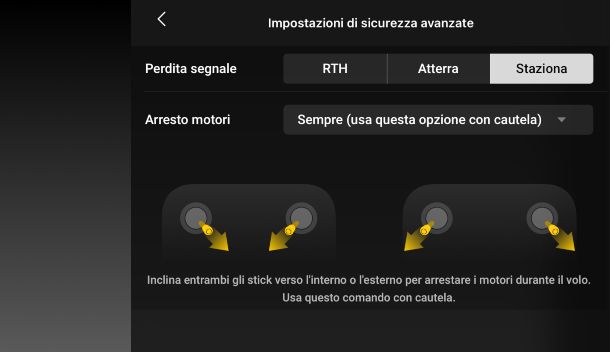
Tornando nella schermata principale delle impostazioni e facendo tap su Comandi puoi anche modificare una serie di parametri aggiuntivi, come l'unità di misura (metri, chilometri o il sistema imperiale), oppure scegliere la modalità dello stabilizzatore: se selezioni Follow la fotocamera resterà in posizione orizzontale durante il volo, selezionando FPV (First Person View) avrai una visuale in prima persona. La scheda Fotocamera è invece relativa a opzioni che riguardano il formato del video, il colore o la codifica.
Quando hai selezionato le impostazioni desiderate puoi tornare nella schermata di controllo e far decollare il tuo drone con il radiocomando o semplicemente pigiando il simbolo della freccia, che si trova all'estrema sinistra. Sullo schermo, in basso a sinistra, potrai invece vedere le informazioni relative ad altezza e distanza. Facendo poi pressione sul riquadro della mappa accanto, questa diventerà a tutto schermo mostrando esattamente dove si trova il drone e la sua direzione.
Per avviare la registrazione video ti basta premere il pulsante tondo a destra, se invece preferisci scattare foto premi il piccolo rettangolo sopra di esso e nel menu che appare seleziona appunto Foto. Il simbolo Play al di sotto del pulsante di registrazione dà accesso alle foto scattate e i video registrati dal drone. In alto, sempre nella schermata di volo, potrai invece leggere le informazioni relative alla batteria e al tempo di registrazione.
Per maggiori dettagli su questa e altre app per droni DJI, ti lascio alla mia guida dedicata.
App per drone Tello
Veniamo ai droni della linea Tello, si tratta di modelli piccolissimi e grandi quanto una mano, prodotti sempre dalla DJI, ma indirizzati a un pubblico diverso. Sono esemplari con minori funzionalità, ma hanno anche una fascia davvero bassa di prezzo.
Tello (Android/iOS/iPadOS)
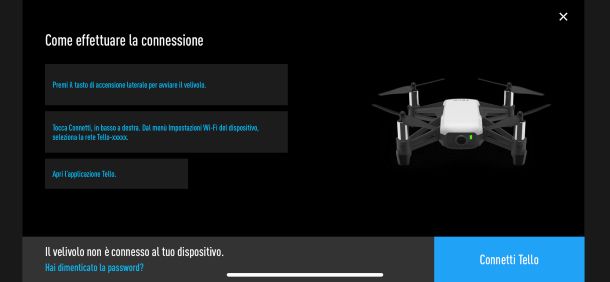
I droni Tello non possono essere pilotati con l'app DJI Fly di cui ti ho parlato poc'anzi, ma è necessario scaricare l'app per drone Tello, anche questa gratuita e disponibile per Android sul sito ufficiale di DJI (da installare tramite APK) e iPhone/iPad, disponibile normalmente su App Store.
Al primo avvio, l'app di Tello ti chiederà di consentire l'accesso al Bluetooth: dai il consenso; dopodiché accetta i termini e le condizioni di utilizzo e procedi premendo sempre su Consenti sia per l'accesso alla posizione che alle foto.
A questo punto, sei nella schermata di connessione: accendi il drone e premi su Connetti Tello, così sarai trasportato nelle impostazioni del Wi-Fi del tuo dispositivo, dove devi collegarti alla rete generata dal drone. Adesso torna nell'app Tello dove puoi vedere la schermata di volo: premi il pulsante circolare con la freccia in alto a sinistra per decollare, mentre per controllarlo posiziona i pollici all'interno dei cerchi sullo schermo e muovili come se fosse un joystick.
Per quanto riguarda le impostazioni, facendo tap in alto a sinistra sul simbolo del drone, si può selezionare la modalità di volo, ad esempio con Throw & Go lo si può lanciare in aria ed esso si posizionerà automaticamente. Sotto ogni opzione selezionabile è comunque spiegata e illustrata la sua funzione.
Più a destra c'è il simbolo della rotellina da cui si accede alle impostazioni più approfondite, tra cui la velocità di volo, con due opzioni: Veloce e Lento. Nella parte alta, sempre a destra dello schermo, sfiorando il simbolo Play è possibile vedere le foto e i video registrati, mentre premendo il simbolo della fotocamera/videocamera si può passare dalla modalità foto a quella video (e viceversa). L'ultimo pulsante a destra, il cerchio pieno, è quello da cui si avvia la registrazione.
In alto, al centro della schermata di volo, puoi infine leggere le classiche informazioni relative a distanza, altezza, stato della connessione e batteria.
Go TELLO (Android/iOS/iPadOS)
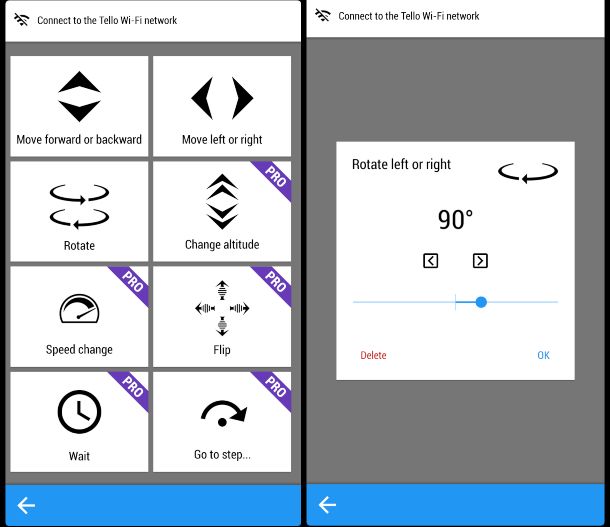
I droni Tello sono anche progettati per compiere acrobazie in volo e a questo scopo esiste un'altra applicazione — non ufficiale — chiamata Go TELLO. Go TELLO non è infatti un'applicazione utile a pilotare il drone, ma solo a programmare i suoi movimenti e non può essere usata da sola.
Ha un'interfaccia semplicissima dove basta selezionare uno dei vari tipi di acrobazie, definendone anche i dettagli. Go Tello in versione gratuita per Android ed iPhone/iPad consente però di effettuare pochi movimenti: per avere accesso a tutte le funzionalità è necessario Tello Pro Version che costa 2,99 euro.
App drone Parrot
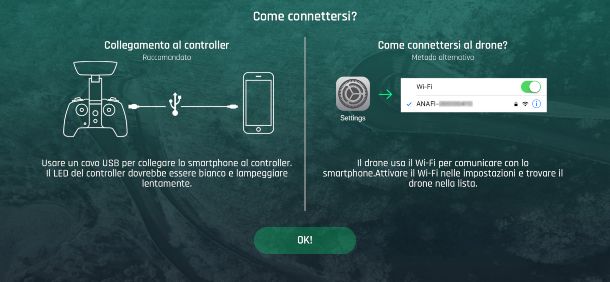
FreeFlight è l'app ufficiale per controllare i droni della casa produttrice Parrot e anche questa può essere scaricata gratuitamente sia su Android, da Play Store e store alternativi, sia su iPhone/iPad, da App Store.
Una volta installata l'applicazione sul tuo device, il primo passo che devi compiere è collegare il drone a quest'ultimo. Al primo avvio di FreeFlight si apriranno una serie di popup in cui ti viene chiesto di permettere all'app di accedere alla tua posizione, utilizzare il Bluetooth e accedere alle foto: acconsenti a tutto per permettere all'applicazione di funzionare correttamente.
A questo punto, premi Accetta nella schermata delle Note Legali, dopodiché scegli, selezionando Si o No, se vuoi autorizzare la condivisione dei dati di volo con Parrot e premi su Continuare.
Ora, effettua l'accesso a My Parrot: non hai bisogno di registrarti sul sito, perché puoi accedere usando le credenziali Facebook, Google o Apple, selezionando uno dei pulsanti a sinistra.
Nella schermata successiva hai due scelte: Configurare più tardi o Configurare subito. Se scegli la prima, puoi esplorare l'app anche senza aver connesso il drone. Selezionando “Configurare subito”, FreeFlight ti chiederà di scegliere tra due opzioni: Ho un controller oppure Sto usando uno smartphone, questo perché i droni Parrot possono essere pilotati anche senza controller direttamente da smartphone.
Se scegli Ho un controller, accendi il radiocomando, collega mediante cavo lo smartphone e poi accendi il drone, quindi premi Ok. Se selezioni invece Sto usando un cellulare, dovrai uscire da FreeFlight e collegare lo smartphone al Wi-Fi del drone; fatto ciò potrai tornare nell'applicazione.
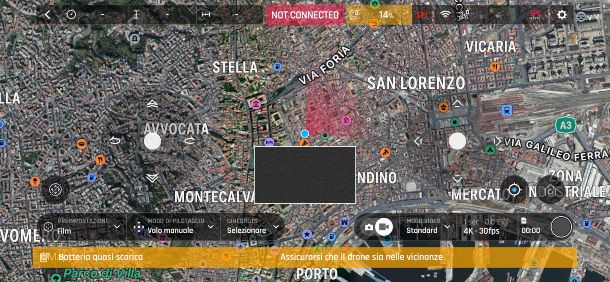
Nella schermata principale di FreeFlight sfiora il bottone Provare e si aprirà quella di volo: in alto al centro se il drone è connesso potrai leggere in verde Connected, in caso contrario leggerai in rosso Not Connected. Il drone può essere controllato anche posizionando le dita nei due cerchi sullo schermo, mentre facendo tap al centro sul riquadro della mappa, esso diventerà a tutto schermo e potrai verificare l'esatta posizione del drone.
FreeFlight permette di modificare la gran parte delle impostazioni direttamente dalla schermata di controllo. In basso a sinistra si possono selezionare proprio quelle relative al volo: facendo tap su Preimpostazioni visualizzerai un menu sottostante in cui puoi scegliere le opzioni relative alla velocità, dalla più lenta alla più veloce (Film, Sport, Cinematic, Racing).
A destra delle Preimpostazioni su Modo di Pilotaggio puoi selezionare: Volo Manuale (per un esperienza classica di controllo); Cameraman (si può selezionare un soggetto in movimento sulla mappa così che il drone lo segua) ; FollowMe (il drone ti segue); SmartDronies (sistema di pilotaggio con manovre automatizzate); FPV (First Person View); Flight Plan (per organizzare missioni di volo); Touch & Fly (toccando un punto dello schermo si dice al drone dove andare). Come abbiamo detto, FreeFlight è gratuita con l'unica eccezione delle opzioni Follow Me e Touch & Fly che devono essere sbloccate, acquistandole al prezzo di 0,99 euro l'una.
A destra della schermata di volo di FreeFlight, in basso, ci sono invece le impostazioni foto/video, dove puoi selezionare l'immagine della fotocamera o della videocamera per attivare l'una e l'altra, oltre a determinare la modalità del video o della foto, insieme al formato del file finale.
In alto nella schermata abbiamo invece le classiche informazioni su distanza e altezza insieme a quella relative alla connessione e alla batteria. La classica rotellina, alla destra, permette di accedere al pannello delle impostazioni con maggiori opzioni da personalizzare.
App per drone universale
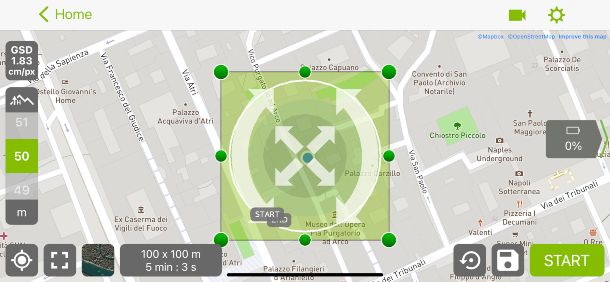
Quelle ti ho descritto fino adesso sono tutte applicazioni ufficiali che possono essere usate con marche e modelli specifici di droni, puoi optare però anche per una app per drone universale, cioè compatibile su larga scala. Tra queste ti segnalo tre applicazioni compatibili con una gran quantità di droni.
- Aloft (Android/iOS/iPadOS): un'applicazione per pilotare i droni, con una vastissima compatibilità in fatto di marche e modelli e ha anche il vantaggio di essere gratuita.
- DroneDeploy (Android/iOS/iPadOS): si tratta di un'applicazione professionale e indirizzata ai droni commerciali, con cui potrai effettuare rilievi e creare modelli 3D. Puoi usufruire di un periodo gratuito di prova di 14 giorni, scaduto il quale ha un costo di 329 euro/mese con abbonamento annuale.

Autore
Salvatore Aranzulla
Salvatore Aranzulla è il blogger e divulgatore informatico più letto in Italia. Noto per aver scoperto delle vulnerabilità nei siti di Google e Microsoft. Collabora con riviste di informatica e cura la rubrica tecnologica del quotidiano Il Messaggero. È il fondatore di Aranzulla.it, uno dei trenta siti più visitati d'Italia, nel quale risponde con semplicità a migliaia di dubbi di tipo informatico. Ha pubblicato per Mondadori e Mondadori Informatica.






